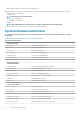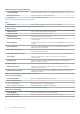Service Manual
CAUTION Efter att Intel Optane-minnet inaktiverats, avinstallera inte drivrutinen för Intel Rapid Storage Technology
eftersom detta kan leda till blåskärmsfel. Intel Rapid Storage Technology användargränssnitt kan tas bort utan att
drivrutinen avinstalleras.
OBS Intel Optane-minnet måste avinstalleras innan du tar bort SATA-lagringsenhet som accelereras av Intel Optane-
minnesmodulen från datorn.
1.
Klicka på sökrutan i aktivitetsfältet och skriv Intel Rapid Storage Technology.
2. Klicka på Intel Rapid Storage Technology.
Fönstret Intel Rapid Storage Technology visas.
3. På fliken Intel Optane-minne, klicka på Inaktivera för att inaktivera Intel Optane minnet.
OBS För datorer där Intel Optane-minnet fungerar som primärt lagringsutrymme ska Intel Optane-minnet inte
inaktiveras. Alternativet Inaktivera kommer att gråtonas.
4. Klicka på Ja om du acceptera varningen.
Inaktiveringsförloppet visas.
5. Klicka på Starta om för att slutföra inaktiveringen av Intel Optane-minnet och starta om datorn.
Flash-uppdatera BIOS (USB-minne)
1. Följ proceduren från steg 1 till steg 7 i "Uppdatera BIOS" om du vill hämta senaste BIOSinstallationsprogramfilen.
2. Skapa ett startbart USB-minne. Det finns mer information i kunskapsbas-artikeln SLN143196 på www.dell.com/support.
3. Kopiera BIOS-installationsprogramfilen till den startbara USB-enheten.
4. Anslut den startbara USB-enheten i datorn som behöver BIOS-uppdateringen.
5. Starta om datorn och tryck på F12 när Dell-logotypen visas på skärmen.
6. Starta från USB-enheten från menyn för engångsstart.
7. Skriv in filnamnet för BIOS-inställningsprogrammet och tryck på Enter.
8. BIOS-uppdateringsverktyget visas. Slutför återställningen genom att följa anvisningarna på skärmen.
Flash-uppdatera BIOS
Du kan vara tvungen att uppdatera BIOS när det finns en uppdatering eller när du bytt ut moderkortet.
Följ dessa steg för att flasha BIOS:
1. Starta datorn.
2. Gå till www.dell.com/support.
3. Klicka på Product Support (Produktsupport), ange servicenumret för din dator och klicka sedan på Submit (Skicka).
OBS
Om du inte har servicenumret, använd automatisk identifiering eller slå upp din datormodell manuellt.
4. Klicka på Drivers & downloads (Drivrutiner och hämtningsbara filer) > Find it myself (Hitta det själv).
5. Välj det operativsystem som är installerat på datorn.
6. Bläddra nedåt på sidan och expandera BIOS.
7. Klicka på Download (Ladda ner) för att ladda ner den senaste versionen av BIOS för din dator.
8. Navigera till mappen där du sparade BIOS-uppdateringsfilen.
9. Dubbelklicka på ikonen för BIOS-uppdateringsfilen och följ anvisningarna på skärmen.
Frisläppning av kvarvarande ström
Kvarvarande ström är den återstående statiska elektriciteten som finns kvar på datorn även efter att den har stängts av och batteriet har
tagits bort. Följande procedur innehåller anvisningarna för hur man utför frisläppning av kvarvarande ström:
1. Stäng av datorn.
2. Ta bort kåpan.
3. Ta bort batteriet.
4. Tryck och håll strömbrytaren intryckt i 15 sekunder för att tömma den kvarvarande strömmen.
5. Sätt tillbaka batteriet.
70
Felsökning